| 微信支付开发(6) | 您所在的位置:网站首页 › 微信收付款二维码url › 微信支付开发(6) |
微信支付开发(6)
|
点此查看 微信公众号/微信网页/微信支付/企业微信/小程序开发合集及源代码下载 本文目录 1. 场景2. 开发说明3. 普通商户付款码支付3.1 项目构建3.2 编写配置类3.3 编写网页3.4 编写后端方法3.5 测试3.5.1 直接支付成功3.5.2 查询支付成功 3.6 订单状态处理 4.服务商模式付款码支付4.1 修改配置类4.2 产品授权4.3 支付测试 5. 小结 1. 场景用户打开付款码,商户使用扫码枪等设备扫码用户的付款码完成支付,注意此时用户的二维码是被商户扫描的。 2. 开发说明付款码支付可以在PC机、自助机的网页使用,只需要插入USB扫码器即可。 扫码器的原理需要简单说明下,扫码器扫码相当于键盘输入,扫码器会将二维码的识别结果(一般是数字或者英文字母或者网址)作为键盘输入内容通过USB输入我们的计算机。此处需要注意的是,大多数品牌的扫码器会在识别结果后面附带回车键,少部分品牌的扫码器会不附加任何内容(不附加的情况下,一般会通过指定长度的二维码内容确定输入结束)。 在网页点击开始支付后,需要展示倒计时信息。如果倒计时结束用户还没出示付款码,此时应结束本次支付行为。如果在倒计时期间,用户出示付款码且扫码成功,则发起付款码支付,并向用户提示付款结果。如果后台返回支付结果为USERPAYING,表示用户尚未完成支付(一般是扫码了,弹出输入密码框,但未完成输入密码),此时还需要通过定时器调用后端接口查询支付结果。 3. 普通商户付款码支付 3.1 项目构建同样构建springboot项目,并配置pom.xml引入微信公众号、微信支付相关的依赖。 4.0.0 org.springframework.boot spring-boot-starter-parent 2.2.5.RELEASE cn.pandabrother wx-server 0.0.1-SNAPSHOT war UTF-8 UTF-8 1.8 3.0.0 org.springframework.boot spring-boot-starter-web org.projectlombok lombok org.springframework.boot spring-boot-devtools io.springfox springfox-swagger2 2.9.2 io.springfox springfox-swagger-ui 2.9.2 com.github.binarywang weixin-java-mp 4.1.0 com.github.binarywang weixin-java-pay 4.1.0 org.springframework.boot spring-boot-maven-plugin 3.2 编写配置类编写微信支付配置类: /** * 微信支付配置 */ @Configuration public class PayConfig { public static boolean isServiceMode = false; @Bean public WxPayService wxService() { WxPayConfig payConfig = new WxPayConfig(); // ----------------------------------------------------------------------------------普通商户 if (isServiceMode == false) { payConfig.setAppId("");// 微信公众号或者小程序等的appid payConfig.setMchId("");// 微信支付商户号 payConfig.setMchKey("");// 微信支付商户密钥 payConfig.setKeyPath("classpath:xxx.p12");// p12证书的位置,可以指定绝对路径,也可以指定类路径(以classpath:开头) } // ----------------------------------------------------------------------------------服务商+特约商户 else if (isServiceMode == true) { payConfig.setAppId("");// 微信公众号或者小程序等的appid payConfig.setMchId("");// 服务商商户号 payConfig.setMchKey("");// 服务商商户密钥 payConfig.setSubAppId("");// 服务商模式下的子商户公众账号ID,注意此处如果子商户使用了服务商的appid,则无需填写 payConfig.setSubMchId("");// 服务商模式下的子商户号 payConfig.setKeyPath("classpath:xxx.p12");// p12证书的位置,可以指定绝对路径,也可以指定类路径(以classpath:开头) } // 可以指定是否使用沙箱环境 payConfig.setUseSandboxEnv(false); WxPayService wxPayService = new WxPayServiceImpl(); wxPayService.setConfig(payConfig); return wxPayService; } } 3.3 编写网页通过定时器完成倒计时,通过监听扫码器来实现扫码,扫码后发起付款码支付。支付结果如果不确定还需要继续通过定时器查询订单结果。 | 信息提示: // 支付倒计时 var curOrderId = ""; // 订单编号 var timer = null; //定时器 var seconds = 0; //倒计时剩余时间 function btnPay() { if (timer == null) { $("#btn-pay").blur(); seconds = 90;//倒计时90秒 timer = setInterval("clock()", 1000); // 开始计时 window.addEventListener('keypress', listenKeyboard); // 开始监听键盘 } else { alert("请等待上次支付完成!"); } } function clock() { var str = "请将付款码对准扫码器完成支付,剩余时间:" + seconds + "秒"; $("#info-box").text(str); if (seconds //如果存在当前订单,且未结束支付,需要主动向后台查询订单状态 var param = { outTradeNo : curOrderId, }; $.ajax({ type : "POST", url : "/wx-server/microPayQuery", data : JSON.stringify(param), contentType : "application/json", dataType : "json", success : function(re) { console.log("query re:", re); if (re.returnCode == "SUCCESS" && re.resultCode == "SUCCESS" && re.tradeState == "SUCCESS") { stopPay(); alert("查询支付成功!"); } } }); } seconds--; } function stopPay() { clearInterval(timer); timer = null; window.removeEventListener('keypress', listenKeyboard); // 停止监听键盘 barCode = ""; lastTime = 0; curOrderId = ""; } // 扫码器监听(实际上就是键盘监听) var barCode = ""; var lastTime = 0; function listenKeyboard(e) { console.log("按键按下"); e = e || window.event; var curCode = e.keyCode || e.which || e.charCode; var curTime = new Date().getTime(); if (lastTime == 0) { // 第一次按键 barCode = String.fromCharCode(curCode); } else { if (curTime - lastTime // 回车不算输入内容 barCode += String.fromCharCode(curCode); } } else if (curTime - lastTime > 500) { // 输入间隔500毫秒清空 barCode = ""; lastTime = 0; } } lastTime = curTime; if (curCode == 13) { // 回车 if (barCode != "" && barCode.length >= 8) { console.log("扫码结果:" + barCode); realPay(); } } } function realPay() { curOrderId = '20000006'; // 设置订单号 var param = { body : '电费', outTradeNo : curOrderId, spbillCreateIp : '123.135.154.64', feeType : 'CNY', totalFee : 1, //单位分 authCode : barCode, }; $.ajax({ type : "POST", url : "/wx-server/microPay", data : JSON.stringify(param), contentType : "application/json", dataType : "json", success : function(re) { console.log("microyPay re:", re); if (re.returnCode == "SUCCESS" && re.resultCode == "SUCCESS" && re.tradeType == "MICROPAY") { stopPay(); alert("直接支付成功!"); } } }); } 3.4 编写后端方法后端有两个方法,一个是生成订单,一个是查询订单。 /** * 付款码支付控制器 */ @Controller @Api(tags = "付款码支付API") public class MicroPayController { @Autowired private WxPayService wxPayService; /** * 付款码支付 */ @PostMapping("/microPay") @ResponseBody public WxPayMicropayResult microPay(@RequestBody WxPayMicropayRequest request) throws WxPayException { WxPayMicropayResult result = wxPayService.micropay(request); return result; } /** * 查询订单 */ @PostMapping("/microPayQuery") @ResponseBody public WxPayOrderQueryResult microPayQuery(@RequestBody WxPayOrderQueryRequest wxPayOrderQueryRequest) throws WxPayException { return wxPayService.queryOrder(wxPayOrderQueryRequest); } } 3.5 测试 3.5.1 直接支付成功将支付金额设为1,即1分,此时金额较小,无需用户输入密码,所以可以直接扫码完成支付。即realPay方法后显示alert("直接支付成功!");。 将支付金额改为10000,即100元,然后修改订单号发起新的支付,我们故意晚一会输入密码,这样就会通过microPayQuery查询来获取到订单结果,从而显示alert("查询支付成功!");。 最后别忘记,后端的microPay和microPayQuery方法都有可能发现支付成功,所以在这两个方法中都得处理订单状态更新。 4.服务商模式付款码支付 4.1 修改配置类修改PayConfig的isServiceMode值为true,同时配置服务商模式下的各个参数: else if (isServiceMode == true) { payConfig.setAppId("");// 微信公众号或者小程序等的appid payConfig.setMchId("");// 服务商商户号 payConfig.setMchKey("");// 服务商商户密钥 payConfig.setSubAppId("");// 服务商模式下的子商户公众账号ID,注意此处如果子商户使用了服务商的appid,则无需填写 payConfig.setSubMchId("");// 服务商模式下的子商户号 payConfig.setKeyPath("classpath:xxx.p12");// p12证书的位置,可以指定绝对路径,也可以指定类路径(以classpath:开头) } 4.2 产品授权此时发起支付,会提示【特约子商户商户号未授权服务商的产品权限】,此时需要先登录服务商平台发起授权邀请,然后登录商户平台授权。 授权邀请依次点击【服务商平台】-【产品中心】-【特约商户授权产品】-【服务商付款码支付】-【发起邀请】。 特约商户授权依次点击【商户平台】-【产品中心】-【我授权的产品】-【授权】。 4.3 支付测试此时再次发起支付,会发现支付商户变为了特约商户,测试成功。 5. 小结付款码支付的方式比较绕,还是需要先理顺思路,再实现代码。 另外如果支付超时,为了保证订单状态一直,还应该主动撤销订单。调用撤销订单后,如果此订单用户支付失败,微信支付系统会将此订单关闭;如果用户支付成功,微信支付系统会将此订单资金退还给用户。这样才能保证订单状态一致。 |
【本文地址】
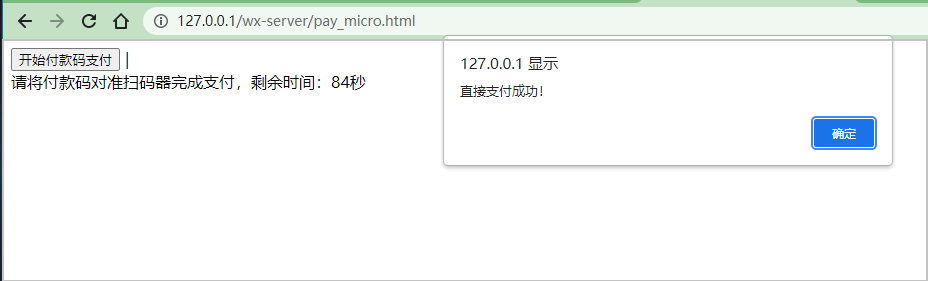 此时查看后台返回结果,可见付款码支付后立即返回成功了。
此时查看后台返回结果,可见付款码支付后立即返回成功了。 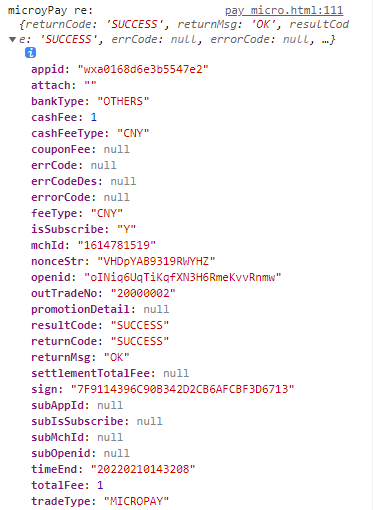
 此时查看后台结果,tradeState由USERPAYING变为SUCCESS,也就是用户支付中,变为支付成功。这说明有时候直接支付未成功,还是需要借助查询功能完成支付的。
此时查看后台结果,tradeState由USERPAYING变为SUCCESS,也就是用户支付中,变为支付成功。这说明有时候直接支付未成功,还是需要借助查询功能完成支付的。